Bedste PDF-editorer til iPhone og iPad i 2023
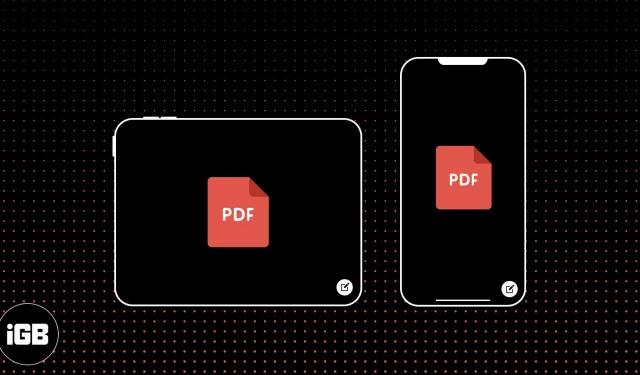
PDF er et af de mest nyttige filformater, og for at få mest muligt ud af det, har vi alle brug for en god PDF-editor på vores iPhone eller iPad. Selve navnet – bærbart dokumentformat – indikerer dets største fordel – uanset hvilken enhed eller hvilket operativsystem du bruger, vil filer se ens ud. Det er den bedste mulighed for at bevare originale skrifttyper, layout, billeder osv. i et dokument.
Selvom PDF’er i sagens natur ikke er redigerbare, kan du manipulere dem på flere måder, for eksempel ved at fremhæve tekst, tilføje kommentarer, placere din signatur osv. Der er også mere avancerede muligheder, såsom at optage sider eller omarrangere visse elementer.
Jeg testede over ti populære apps for at udvælge dem, der virkelig er værd at bruge. Så spar dig selv lidt tid, og optimer din produktivitet med de bedste PDF-editor-apps til iPhone og iPad.
Overvej, før du downloader PDF-editor-apps til iPhone
Du kan først virkelig kende appens værdi, når du bruger den gentagne gange og afprøver dens forskellige funktioner. Det kan dog tage masser af tid og kræfter, så vi har gjort benarbejdet for dig og udvalgt tre ideelle apps til alle dine PDF-behov.
Her er, hvad vi baserede vores beslutninger på:
- Brugergrænseflade og hastighed
- Redigeringsværktøjer
- Filhåndtering
5 bedste PDF-editor-apps til iPhone og iPad
1. PDFgear: PDF-editor til Adobe
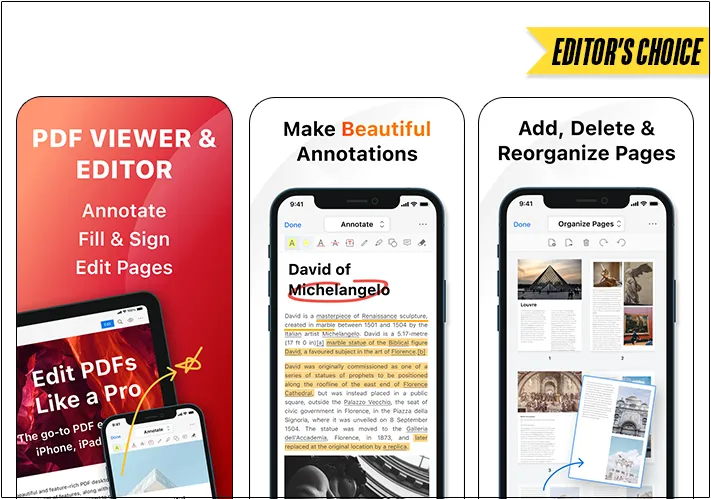
Uanset om du er iværksætter, ansat eller studerende – PDF’er er en del af dit rutinearbejde. Nu kan du ikke komme væk fra PDF-filer; du kan dog forenkle, hvordan du håndterer dem ved hjælp af PDFgear-appen. Denne stjerneportal genkender sig selv som en funktionsspækket PDF-editor og -læser.
Fra Adobe har PDFgear alt, hvad du behøver for at håndtere PDF-filer. Her får du et eksklusivt værktøjssæt, der hjælper dig med at konvertere til og fra PDF’er, redigere og læse dem uden besvær. Derudover har softwaren en fleksibel grænseflade, der gør det nemt for avancerede og nybegyndere.
Anmærkning
PDFgear giver dig mulighed for at tilføje anmærkninger blot ved at vælge den ønskede tekst i din PDF. Yderligere findes der et imponerende udvalg af muligheder for at tilpasse de tilføjede annoteringer. For eksempel kan du indsætte noter og tekstbokse i enhver form, skrifttype eller farve, du vælger.
Appen lader dig også markere tekster med farvekodet highlighter, gennemstregning eller understregning for mere vægt på de væsentlige dele.
Stempel og underskrift
PDFgear giver dig mulighed for at indsætte stempler og digitale signaturer i dine PDF-filer med det samme. Appen giver dig mulighed for at tilpasse dine stempler med personlig tekst og farver. Du kan også vælge en af de indbyggede stempelmuligheder som Godkendt, Fortroligt, Endeligt osv.
Med hensyn til signaturer, lader PDFgear dig oprette individuelle signaturer ved hjælp af et tastatur, pegefelt eller billeder. Yderligere kan du gemme op til fem signaturer i appen. Smart, ikke?
Bogmærke, formularer og editor
Bogmærker er nyttige, når du leder efter noget vigtigt i en PDF. Med PDFgear-appen kan du tilføje bogmærker hvor som helst i dokumentet og hoppe direkte på dem, når det er nødvendigt. Du kan endda udfylde formularer og gemme PDF-formularer til spontan adgang.
Appen giver dig mulighed for at opdele og flette PDF’er, hvilket gør den til en perfekt app for studerende, der planlægger at blande forskelligt emneindhold. Derudover kan du tilføje sider fra andre PDF’er, tilføje nye sider til den eksisterende fil eller udtrække sider fra den for at oprette en ny side. Du kan omarrangere, slette og rotere siderne, som du vil.
Pris: Gratis
2. PDF-ekspert
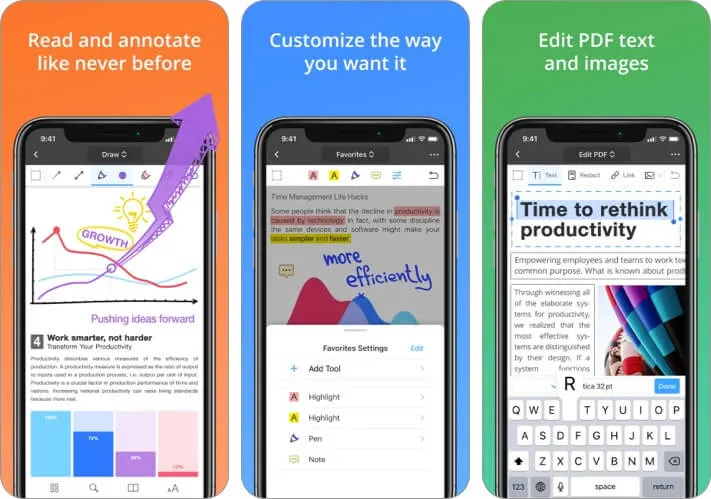
PDF Expert er go-to-appen til alle dine annoteringsbehov, uanset om det er på Mac eller din mobilenhed. Det gør et fremragende stykke arbejde med at vise filer, indlæse sider hurtigt og gøre det til en leg at flytte frem og tilbage mellem sider, selv i tungere dokumenter.
Du kan vælge mellem kontinuerlig rulletilstand (hvor du fortsætter med at bladre op eller ned for at bladre gennem hele dokumentet), enkeltsidevisning (hvor du stryger til venstre eller højre for at flytte mellem sider) og en visning med to sider ved siden af- side på skærmen. Denne to-siders tilstand er især nyttig, når du ønsker at skimme et dokument hurtigt igennem.
Her er nogle af de vigtigste funktioner:
Anmærkning
Du kan fremhæve, understrege eller tilføje tekst i enhver form eller farve, du ønsker i annoteringen. Appen giver dig også mulighed for at tilføje søde klistermærker fra en række kategorier såsom katte, uddannelse, kalender osv. Yderligere kan du tilføje links, billeder, former og meget mere. En praktisk mulighed er muligheden for at tilføje dine go-to-redigeringsværktøjer til Favoritter for lettere adgang.
Filhåndtering
PDF Export kan prale af den bedste organisation blandt konkurrenterne. Uanset om det er at føje yndlingsfiler til sidebjælken, tagge og mærke dine filer eller se filer som en liste eller som miniaturebilleder, sortere dem efter dato/størrelse/navn og hurtigt se nyligt åbnede dokumenter, har appen det hele. Yderligere kan du oprette forbindelse til skylagringstjenester som Dropbox, iCloud Drive, Box, OneDrive, Google Drive og mere for nemheds skyld. Du kan også slå 2-vejs synkronisering til med disse lagertjenester for at fungere problemfrit på tværs af alle enheder.
Hyperlink support
Det er en leg at linke enhver del af teksten til en anden side eller endda et websted. Derudover kan du også tilføje links til billeder, hvilket er fremragende til at gøre dit indhold visuelt. Ydermere kan du med Redact-funktionen permanent slette eller skjule følsomme oplysninger i dine PDF’er, hvilket er prisværdigt ud fra et sikkerhedssynspunkt. Selv når du konverterer filer og dokumenter til PDF, sker det lokalt på din enhed for at forhindre data i at blive sendt til en server.
Alt i alt giver det dig mulighed for at oprette PDF-dokumenter med alle deres funktioner, såsom hyperlinks. Appen har en praktisk og ligetil brugerflade og fungerer intuitivt. Den understøtter også nattilstand, så skærmen er let for øjnene, når du arbejder ud på natten.
Det er en endnu bedre oplevelse på iPad, fordi at revidere en PDF bliver lige så simpelt som at bruge et tekstbehandlingsprogram, så dit originale indhold holdes intakt. Desuden understøtter den også Apple Pencil, hvilket gør processen mere intuitiv.
PDF Expert tilbyder et praktisk mobilt kontor for professionelle på farten med understøttelse af læsning af filer fra populære cloud-lagringstjenester og produktivitetspakker.
Pris : Gratis (abonnement starter ved $9,99)
3. PDFelement Pro
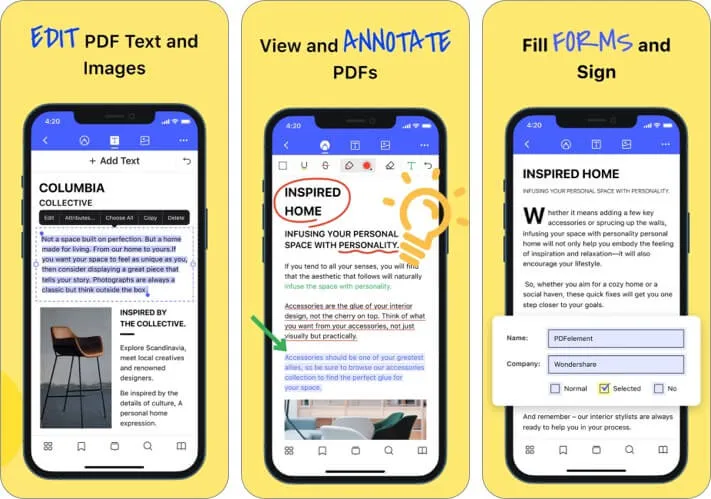
Her er en alt-i-en PDF-app, der giver dig fuld kontrol over at redigere dine filer på din måde. Det øger din produktivitet med alle de værktøjer, du har brug for til at læse, redigere og kommentere PDF-filer på farten. Appens rene og minimalistiske udseende er perfekt til at hjælpe dig med at få tingene gjort med lethed.
Lad os se på nogle afgørende aspekter:
Fart
Ligesom PDF Expert er denne app også ret hurtig og glat at navigere. Selvom der er nogle mindre tidskrævende operationer her og der afhængigt af den slags arbejde, du udfører på appen, er det ikke noget, der vil hæmme dit arbejde.
Anmærkning
Det er nemt at markere og kommentere dit dokument ved at tilføje et tekstfelt, tekstudkald, stempler og tegninger. Du kan selvfølgelig også fremhæve, understrege eller gennemstrege efter behov. Du kan tilføje tekst og ændre stil, størrelse og farver, når du begynder at skrive.
Derudover er det muligt at tilføje billeder til dit dokument. Du får fuldstændig redigeringsfrihed ved at vælge enkelte linjer eller afsnit til at flytte, klippe, kopiere, indsætte eller slette. Du kan underskrive dine formularer med en håndskrevet signatur, når det er nødvendigt. En anden spændende funktion er at tilføje stempler som Draft, Final, Completed, Private og Confidential osv.
Filhåndtering
PDFelement gør det nemt at administrere dine PDF-filer uden besvær og sortere ting i brugerdefinerede mapper. Du kan manipulere individuelle filer ved at udpakke, omarrangere, rotere eller slette PDF-sider for en bedre læseoplevelse.
Yderligere kan du bogmærke filer for intuitiv navigation gennem PDF-filer. Importer også filer fra skytjenester som Dropbox, Google Drive og OneDrive via trådløs trådløs overførsel. Bemærk dog, at denne app kun understøtter redigering af native PDF-filer og ikke scannede. Du skal også oprette en konto for at nyde den fulde funktionalitet.
For yderligere indsigt, tjek vores dybdegående gennemgang af PDF-element Pro .
Pris : Gratis ($4,99 for månedligt abonnement)
4. pdfFiller
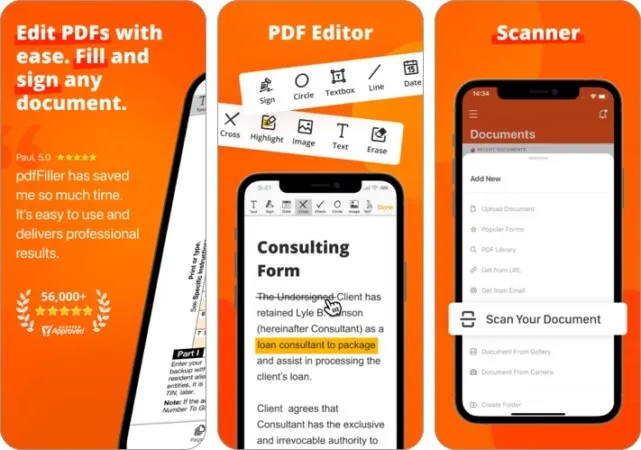
Du kan oprette en ny PDF fra bunden eller redigere en eksisterende med ubegrænsede muligheder. Og selvom mobilappen har en supervenlig grænseflade, tilbyder den kun begrænsede funktioner via appen; resten skal du administrere via web-dashboardet.
Anmærkning
Ingen anden app tilbyder så omfattende en annoteringsmulighed. Du kan tilføje tekstbokse, figurer (kors, cirkel, pil), billeder, videoer, sticky notes, fremhævning, blackout, signatur og mere.
Og det bedste er, at du ikke behøver at fouragere efter disse værktøjer, da alle er pænt lagt ud på den øverste bar.
Formularer og underskrifter
I sin mangfoldighed af tjenester fungerer pdfFiller også som en dokumentunderskriver og danner hostingplatform. Men det, der får det til at skille sig ud, er opmærksomheden på detaljer.
Når du for eksempel inviterer andre til at underskrive, kan du bestemme signaturhierarkiet, markere felter som påkrævet, anmode om understøttende dokumenter og endda bruge underskriverens Facebook- eller LinkedIn-profil til at autentificere deres identitet.
Hvad angår hosting af udfyldelige formularer, behøver du ikke nogen særlig kodningsviden. Du skal bare oprette PDF’en og sende den via e-mail eller oprette en QR-kode. Og senere kan du endda bruge et masseudtræksværktøj til at samle alle data i et Excel-ark eller CRM-software.
Samarbejde og integration
At invitere nogen til at redigere eller underskrive en PDF er lige så simpelt som at sende dem en e-mailinvitation eller oprette QR-koder. Desuden synkroniserer pdfFiller problemfrit med CRM-software som Salesforce og Xero.
Du kan også få adgang til og underskrive dokumenter i Google Docs, Gmail, Google Sheets, Office 365 og cloud-tjenester som Google Drive, DropBox, Box.net osv.
Samlet set er pdfFiller en bemærkelsesværdig PDF-redigeringssoftware, og selvom nogle funktioner mangler i iOS-appen, er det værd at investere i.
Pris: Gratis (abonnement starter ved $8)
5. Foxit
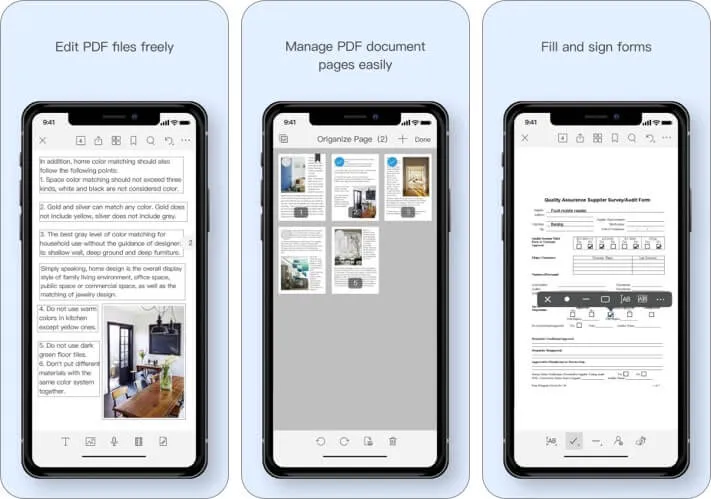
Denne PDF-editor til iPhone og iPad er i stand til meget, men vigtigst af alt er den kernefunktionalitet, der vil gøre dit liv lettere. Grænsefladen er ren og let at forstå, uden nogen distraherende annoncer. Du kan fokusere på dine opgaver og bruge de mange værktøjer til at opnå de resultater, du ønsker. Desuden er den let og fungerer hurtigt.
Lad os se på, hvad du kan opnå med det:
Anmærkning
Foxit gør det til en leg at indsætte lyd, video og hyperlinks i dine PDF’er, forudsat at du abonnerer på den betalte version. Du kan også tilføje tekst og billeder og omorganisere filer ved at tilføje, slette, rotere eller udpakke individuelle sider. En funktion, der er værd at nævne, er, at den giver dig mulighed for at oprette et brugerdefineret værktøjssæt til hurtig adgang.
Samarbejde
Du kan hurtigt dele filer og skærmbilleder fra appen for problemfrit samarbejde. Desuden kan du dele flere filer på tværs af din desktop og iOS-enhed via WiFi. Yderligere kan du få adgang til PDF-filer fra cloud-tjenester som Dropbox, Google Drive osv., men det mangler fuldstændig integration med disse, hvilket kan være lidt af en besvær for nogle brugere.
Ikke desto mindre er de andre funktioner så nyttige, at denne app stadig skinner som en af de bedste PDF-editorer til din iPhone eller iPad.
Formularer og underskrifter
Med Foxit kan du udfylde og gemme PDF-formularer samt importere og eksportere formulardata. Med den betalte version kan du endda arbejde på XFA-formularer*. Yderligere kan du tilføje håndskrevne signaturer til PDF-filer og adgangskodebeskyttede filer for fortrolighed.
Med disse og flere muligheder er Foxit især fantastisk til pro PDF-brugere, da udviklerne er meget opmærksomme på brugernes behov. Det bliver bedre med hver opgradering, tilføjer værktøjer og trinvise forbedringer, der forbedrer oplevelsen hver gang.
Pris: Gratis (abonnement starter ved $10,99)
Bonus: JotForm online PDF-editor
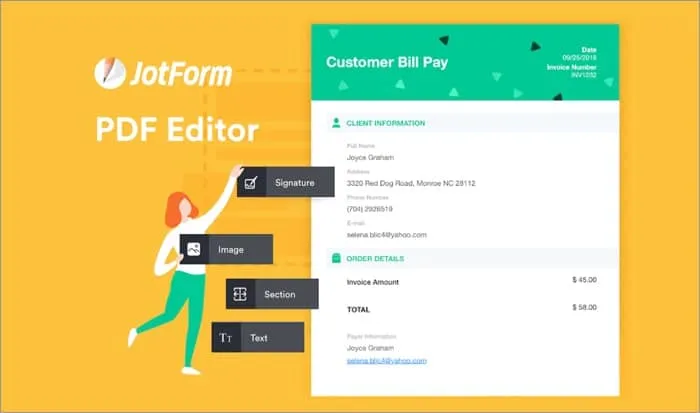
JotForm PDF Editor er et fleksibelt værktøj, der giver dig mulighed for at redigere PDF-filer og automatisk forvandler indsamlede data til professionelle. Du skal starte med at logge ind med din e-mail-, Google- eller Facebook-konto. Det tilbyder 15 kategorier af PDF’er og over 100 tilpassede skabeloner. Det lader dig oprette alt fra formularer til kontrakter, fakturaer, rapporter og meget mere. Få hvert dokument til at se poleret ud, og udfør opgaven for at overlade dit workflow. Det er et must-have værktøj til dataindsamling og marketingaktiviteter af enhver art.
Tilpasning
Det, der er særligt bemærkelsesværdigt, er, at JotForm er helt gratis og let at bruge . Jeg sætter især pris på, hvordan du kan tilpasse skabeloner til at matche dit brand og se dem i anden software som Adobe Acrobat eller Preview på Mac. Desuden er det en leg at sende dem til cloud storage platforme som Google Drive eller Dropbox. Selvfølgelig har du et væld af redigeringsmuligheder, herunder tilføjelse/fjernelse af sektioner, ændring af farver og skrifttyper osv.
E-signaturer
Hvis du ofte skal udsende digitale formularer eller dokumenter for at få underskrifter, gør JotForm det super nemt. Dette er fantastisk, fordi det eliminerer behovet for at udskrive eller scanne papir. Med blot et tryk på din iPhone eller iPad kan du sende og modtage sikkert signerede dokumenter til alle dine professionelle og personlige behov.
Sikkerhed
På trods af at det er gratis, tilbyder JotForms den avancerede adgangskodebeskyttelsesfunktion til dine fortrolige eller følsomme PDF-dokumenter. Dette sikrer dit privatliv. For at indstille en adgangskode skal du blot gå til Layoutindstillinger, klikke på Tilpas og aktivere adgangskodebeskyttelse under Avancerede indstillinger. I det hele taget gør Jotforms det nemt at indsamle data på en professionel, strømlinet måde sikkert.
Hvilken er din foretrukne PDF-editor til iPhone og iPad?
Så disse var vores top tre apps til at arbejde med PDF-filer på farten. Er du en, der altid arbejder med PDF’er? Hvilke redigeringsfunktioner bruger du oftest, og hvilken app foretrækker du at bruge? Del med os i kommentarerne nedenfor.



Skriv et svar